Сетевые картыРефераты >> Программирование и компьютеры >> Сетевые карты
IRQ - Interrupt ReQuest - запрос на прерывание или прерывание.
|
Стандартно используемые прерывания (IRQ) | |
|
Номер прерывания |
Устройство |
|
0 |
Таймер |
|
1 |
Клавиатура |
|
2 |
Каскадирование |
|
3 |
Последовательный порт COM2 |
|
4 |
Последовательный порт COM1 |
|
5 |
можно использовать |
|
6 |
Контроллер дисководов FDD |
|
7 |
Параллельный порт LPT1 |
|
8 |
Системные часы |
|
9 | |
|
10 |
можно использовать |
|
11 |
можно использовать |
|
12 |
часто использует Мышь PS/2 |
|
13 |
Математический сопроцессор |
|
14 |
Контроллер1 HDD |
|
15 |
Контроллер2 HDD |
2. Свободные адрес и прерывание Поиск свободных адреса ввода-вывода (In/Out Port) и прерывания (IRQ) может производиться двумя способами. Первый заключается в использовании специальных программ, что зависит от типа операционной системы: MS-DOS, Windows 95, Windows NT. Второй способ заключается в "исследовании" установленного на компьютере оборудования с помощью средств BIOS и визуально.
Не рекомендуется назначать сетевым адаптерам адреса и прерывания стандартно используемые различным оборудованием. Так же, в современных компьютерах номера прерываний могут выделяться автоматически (plu'n'play) таким устройствам как видеоадаптер. Иногда это можно успеть заметить перед началом загрузки операционной системы. Лучший, на мой взгляд, выход в этом случае "зайти в BIOS" и вручную зарезервировать прерывание для сетевого адаптера.
3. Поиск свободных адреса и прерывания средствами:
MS-DOS
В поставку этой операционной системы входит программа MSD.EXE и находится, обычно, в директории DOS. Запустить ее можно просто набрав MSD из командной строки. Если при запуске программа "зависает" можно запустить ее с ключем /i.
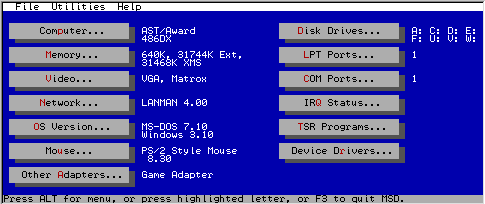
Далее, в появившемся меню, надо выбрать мышью "IRQ Status" или нажать кнопку "Q".
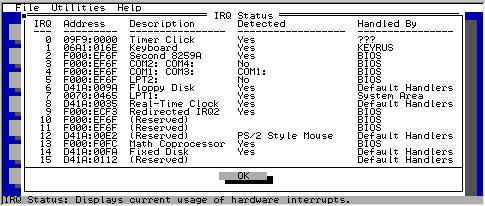
Если в компьютере есть звуковая карта, то необходим проверить какие адрес и прерывание она использует посмотрев, например, CONFIG.SYS и AUTOEXEC.BAT
Windows NT 4
Надо запустить программу winmsd.exe, входящую в поставку WindowsNT "Start" или "Пуск" для русской версии "Run" или "Выполнить" набрать winmsd нажать ENTER В появившемся окне выбрать закладку "Resources" Появится список используемых прерываний. Например такой:
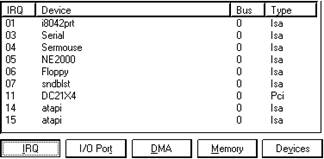 Выбрав "I/O Port" можно посмотреть используемые адреса ввода вывода.
Выбрав "I/O Port" можно посмотреть используемые адреса ввода вывода.

OS/2 Warp 4 В русской версии: Система OS/2 Настройка системы Менеджер аппаратуры
4. Тип сетевой карты
Сетевые карты ISA plug'n'play Некоторые старые компьютеры (486,386,286) не поддерживают технологию plug'n'play. Может также отсутствовать драйвер поддерживающий plug'n'play для вашей операционной системы. В этом случае необходимо при помощи программы настройки параметров сетевой карты отключить в ней эту функцию. И в дальнейшем настраивать сетевую карту при помощи программы. Теоретически, при включении компьютера, BIOS должен сам указать сетевой карте свободные номер прерывания и адрес ввода вывода. Но на практике, очень часто случаются ошибки, приводящие к конфликтам между сетевой картой и другими устройствами. Существует три подхода при установке сетевых карт plug'n'play.
1. Устанавливать сетевую карту полностью полагаясь на технологию plug'n'play. Если произойдет какая-либо проблема, то воспользоваться одним из нижеследующих способов.
2. Изменяя настройки BIOS, относящиеся к назначению прерываний различным слотам шины PCI, а также ISA устройствам, оставить свободным прерывание, которое и будет назначено сетевому адаптеру. Если же и этот способ не привел к положительному результату, тогда воспользуйтесь следущим пунктом.
3. При помощи программы настройки вашего сетевого адаптера отключить, если это вообще возможно, функцию plug'n'play адаптера. И в дальнейшем устанавливать его, как адаптер с software конфигурированием.
Конфигурирование (настройка) сетевой карты при помощи специальной утилиты (программы) Для настройки сетевой карты на нужный адрес и прерывание необходимо пользоваться той программой настройки, которая поставлялась вместе с платой. Если программа, поставляемая вместе с платой по каким-то причинам отсутствует. Можно попытаться найти сетевую плату с точно таким же типом микросхемы контроллера и воспользоваться программой настройки от нее. Большая часть программ расчитаны для работы в DOS (т.к. они требуют прямого доступа к устройству), вам потребуется загрузить компьютер с помощью этой операционной системы или в режиме MS-DOS для Win95.
Запущенная программа конфигурации, показывает текущие настройки сетевой карты, позволяет изменить их в случае конфликтов с другим оборудованием. Также позволяет проверить работу сетевой карты при помощи тестов.
|
Тесты бывают внутренние и внешние. При внутренних (internal или self) тестах программа тестирует наличие ошибок регистров внутри платы. При внешних (external) тестах, карта посылает пакеты в сеть и слушает ответы из сети. Таким образом, запустив внешний тест на двух разных машинах, можно проверить работоспобность сетевого сегмента. Надо отметить, что некоторые программы автоматически завершают работу внешних тестов через небольшой промежуток времени (~1 мин) и этого и промежутка не хватает, чтобы добежать до другой машины и запустить на ней тест. Складывается неправильное впечатление, что присутствует какая-то неисправность. |
